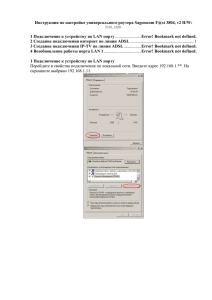Инструкция по настройке универсального роутера Sagemcom F
advertisement
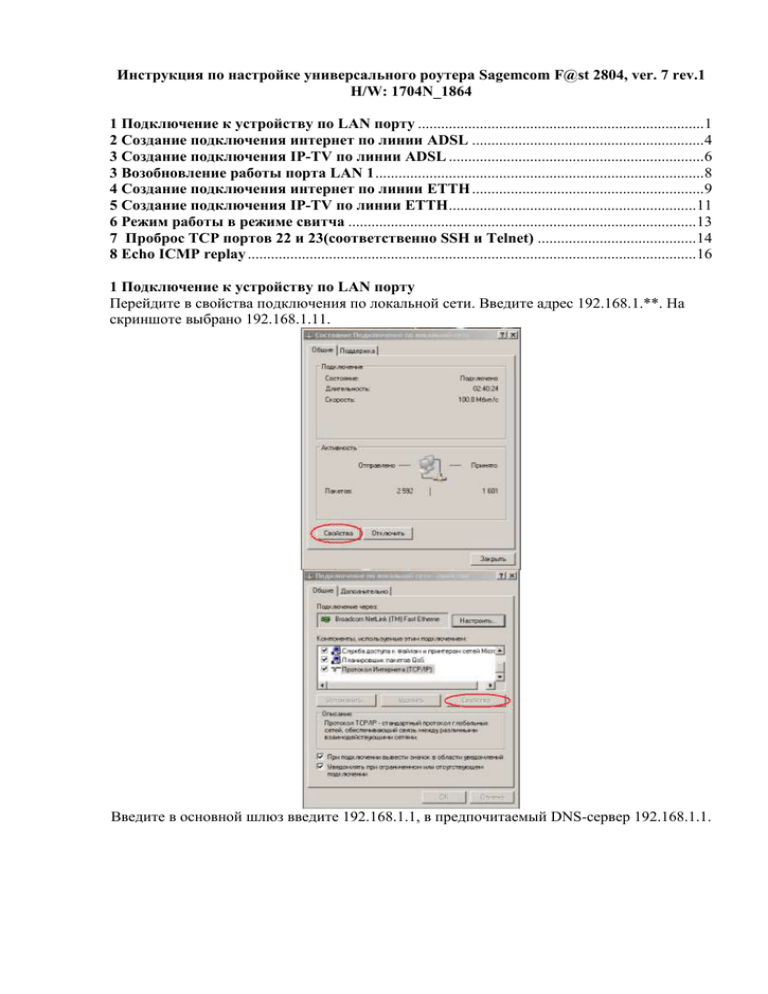
Инструкция по настройке универсального роутера Sagemcom F@st 2804, ver. 7 rev.1 H/W: 1704N_1864 1 Подключение к устройству по LAN порту ..........................................................................1 2 Создание подключения интернет по линии ADSL ............................................................4 3 Создание подключения IP-TV по линии ADSL ..................................................................6 3 Возобновление работы порта LAN 1 .....................................................................................8 4 Создание подключения интернет по линии ETTH ............................................................9 5 Создание подключения IP-TV по линии ETTH ................................................................11 6 Режим работы в режиме свитча ..........................................................................................13 7 Проброс TCP портов 22 и 23(соответственно SSH и Telnet) .........................................14 8 Echo ICMP replay ....................................................................................................................16 1 Подключение к устройству по LAN порту Перейдите в свойства подключения по локальной сети. Введите адрес 192.168.1.**. На скриншоте выбрано 192.168.1.11. Введите в основной шлюз введите 192.168.1.1, в предпочитаемый DNS-сервер 192.168.1.1. Далее откройте один из интернет браузеров и в адресной строке введите 192.168.1.1. Введите стандартный логин «admin» без кавычек и пароль «admin» без кавычек . Прерд вами откроется окно, как показано на скриншоте ниже. Перед тем как устанавливать настройки роутеру, нужно сбросить его настройки до заводских. Для этого перейдите в «Параметры настройки»→ «Сброс»→ «Восстановить настройки по умолчанию». Перед вами появится окно ниже. Ожидаем 2 минуты. После сброса настроек по умолчанию необходимо удалить лишние надстройки у роутера. Перейдите во вкладку «Дополнительные настройки»→ «WAN сервис». Далее поставьте 3 галочки как показано на скриншоте ниже и нажмите «Удалить». Далее перейдите во вкладку «Дополнительные настройки»→ «Интерфейс 2-го уровня». Далее поставьте единственную галочку как показано на скриншоте ниже и нажмите «Удалить». 2 Создание подключения интернет по линии ADSL Далее перейдите во вкладку «Дополнительные настройки»→ «Интерфейс 2-го уровня». Нажмите «Добавить». Далее выставляем VPI → 0, VCI→ 35, как показано на скриншоте ниже, нажимаем «Применить/Сохранить». Перейдите во вкладку «Дополнительные настройки»→ «WAN сервис». Нажмите «Добавить». Далее выбираем «atm/(0_0_35)» → «Далее» Нажимаем «Далее», ничего не меняем, как показано на скриншоте ниже. Далее введите в разделе «Имя пользователя» введите логин абонента, соответственно в «Пароль» - пароль абонента, в «Имя сервиса РРРоЕ» - int. Нажимаем «Далее». Затем левом столбце «Доступные маршрутизируемые WAN интерфейсы» выделяем пункт «ppp1.1» и нажимаем на кнопку, как указано на скриншоте ниже. Нажимаем «Далее». Аналогично затем в левом столбце «Доступные WAN интерфейсы» выделяем пункт «ppp1.1» и нажимаем на кнопку, как указано на скриншоте ниже. Нажимаем «Далее». Нажимаем «Применить/Сохранить». Настройка подключения к интернету окончена. 3 Создание подключения IP-TV по линии ADSL Далее перейдите во вкладку «Дополнительные настройки»→ «Интерфейс 2-го уровня». Нажмите «Добавить». Далее выставляем VPI → 1, VCI→ 36, как показано на скриншоте ниже, нажимаем «Применить/Сохранить». Перейдите во вкладку «Дополнительные наcтройки»→ «WAN сервис». Нажмите «Добавить». Далее выбираем «atm/(0_0_35)» → «Далее» Далее выбираем «Bridging» → «Далее» Нажимаем «Применить/Сохранить». 3 Возобновление работы порта LAN 1 Далее перейдите во вкладку «Дополнительные настройки»→ «ETH интерфейс». Далее поставьте единственную галочку как показано на скриншоте ниже и нажмите «Удалить». 4 Создание подключения интернет по линии ETTH Перейдите во вкладку «Дополнительные настройки»→ «WAN сервис». Нажмите «Добавить». Нажмите «Далее». Нажмите «Далее». Далее введите в разделе «Имя пользователя» введите логин абонента, соответственно в «Пароль» - пароль абонента, в «Имя сервиса РРРоЕ» - int. Нажимаем «Далее». Затем левом столбце «Доступные маршрутизируемые WAN интерфейсы» выделяем пункт «ppp1.1» и нажимаем на кнопку, как указано на скриншоте ниже. Нажимаем «Далее». Аналогично затем в левом столбце «Доступные WAN интерфейсы» выделяем пункт «ppp1.1» и нажимаем на кнопку, как указано на скриншоте ниже. Нажимаем «Далее». Нажимаем «Применить/Сохранить». 5 Создание подключения IP-TV по линии ETTH Перейдите во вкладку «Дополнительные настройки»→ «WAN сервис». Нажмите «Далее». Нажмите «Далее». Выберите «Bridging»→ «Далее» Нажимаем «Применить/Сохранить». 6 Режим работы в режиме свитча Перед тем как устанавливать настройки роутеру, нужно сбросить его настройки до заводских. Для этого перейдите в «Параметры настройки»→ «Сброс»→ «Восстановить настройки по умолчанию». Перед вами появится окно ниже. Ожидаем 2 минуты. После сброса настроек по умолчанию необходимо удалить лишние надстройки у роутера. Перейдите во вкладку «Дополнительные наcтройки»→ «WAN сервис». Далее поставьте 3 галочки как показано на скриншоте ниже и нажмите «Удалить». Далее перейдите во вкладку «Дополнительные наcтройки»→ «Интерфейс 2-го уровня». Далее поставьте единственную галочку как показано на скриншоте ниже и нажмите «Удалить». Теперь отключим DHCP сервер, перейдите во вкладку «Дополнительные наcтройки»→ «LAN». Далее поставьте единственную галочку как показано на скриншоте ниже и нажмите «Применить/Сохранить». Далее перейдите во вкладку «Дополнительные наcтройки»→ «ETH интерфейс». Далее поставьте единственную галочку как показано на скриншоте ниже и нажмите «Удалить». Теперь все четыре порта готовы для работы в режиме свитча. 7 Проброс TCP портов 22 и 23(соответственно SSH и Telnet) Выбираем NAT---.> Виртуальные серверы---> Добавить Вводим данные для TELNET, как показано на скриншоте, после этого жмем «Применить/Сохранить» TELNET сервис добавлен, второй сервис включается аналогично Вводим имя сервера SSH, IP-адрес, порт после всего «Применить/Сохранить» Сервисы добавлены 8 Echo ICMP replay Выбираем «Безопасность---->Фильтрация IP------->Входящий» нажимаем добавить Вводим имя фильтра, протокол и WAN-интерфейс, после чего жмем «Применить/Сохранить» Фильтр включен Настройка завершена.